Constantes Nationales
Le choix Constantes nationales permet de décrire les valeurs applicables à tous les dossiers.
Elles concernent essentiellement :
Les montants réglementaires : SMIC horaire et mensuel, garanties de rémunération, Plafonds de Sécurité sociale, Plafond GMP, Minimum garanti.
Les taux des cotisations (retenues URSSAF, ASSEDIC, etc.). Le nombre des taux paramétrables est de 999.
La saisie de ces éléments dans les constantes nationales permet de diminuer considérablement le travail d'actualisation des dossiers lorsque les montants réglementaires, ou les taux, changent.
Vous pouvez y définir également :
Des montants à utiliser librement ( 99 999 montants libres),
99 types d'absence dont 4 types d'absence "natifs" (maladie, A.T., maternité et congés payés qui est utilisé dans la saisie des absences extra-bulletin.)
![]() Si une clé d'accès est renseignée dans les constantes générales de QuadraParamétrage, elle est demandée à l'entrée en modification des constantes nationales.
Si une clé d'accès est renseignée dans les constantes générales de QuadraParamétrage, elle est demandée à l'entrée en modification des constantes nationales.
Le choix constantes nationales ouvre un sous-menu, dont vous trouverez ci-après les chapitres.
Les constantes sont présentées en colonne.
La création d’une nouvelle période se fait par la touche <Inser> en mode "modification".
La colonne ainsi créée apparaît à gauche des colonnes existantes, elle est jaune et reprend toutes les valeurs de la période précédente.
Il suffit de modifier les constantes qui ont changé. Chaque zone peut être modifiée individuellement sans passer sur les autres.
|
Smic Horaire et Smic Mensuel |
Ces constantes sont appelées par les mots clés SMICH39 et SMICM39 |
|
Plafonds de sécurité social |
Les plafonds de sécurité sociale permettent la détermination des tranches A et B. Vous devez indiquer la plage de chaque tranche. A ce titre, le plafond SS 2 est égal à 3 fois le plafond 1. |
|
Plafond GMP |
Le plafond GMP est le salaire "seuil" mensuel utilisé dans la gestion des retenues basées sur une "Garantie minimum de points". Le Minimum Garanti peut entrer dans les règles de calcul des libellés |
|
Taxe sur les salaires (information exploitée pour la gestion DADS) |
Il s'agit d'un paramétrage à effectuer pour les entreprises soumises à la taxe sur les salaires et pour les dossiers non types. Les 2 seuils de majoration doivent être renseignées : 1ère majoration = 6904 € 2ème majoration = 13 793 € |
|
Chômage partiel congés payés |
C’est le taux horaire du chômage partiel congés payés soit 2,44 € (16 F) |
|
Smic Horaire 35 heures et Smic Mensuel 35 heures |
Les 10 valeurs correspondent aux 5 garanties de rémunération de 1998 à 2002 horaires et mensuelles. Si dans le paramétrage dossier vous choisissez d’utiliser une de ces cinq garanties vous devez impérativement avoir renseigné sa valeur ici. |
|
Montant 1 2 et 3 calcul Aubry II |
Le montant 1 correspond au 1ier montant rencontré dans la formule de calcul de l’allègement, (idem pour les montants 2 et 3 ) Il y a deux montants 3 : un pour les entreprises ne bénéficiant que de Aubry II, l’autre pour les Entreprises cumulant avec Aubry I ou Robien. Ces zones ne sont plus utilisées pour les bulletins postérieurs au 30.06.2003, depuis l’apparition de la Réduction générale. |
|
Minimum Aubry II |
C’est l’allègement minimum par salarié et par mois pour une entreprise ne bénéficiant que de Aubry II. Cette zone n’est plus utilisée pour les bulletins postérieurs au 30.06.2003, depuis l’apparition de la Réduction générale. |
|
Majoration Aubry II LOOM, Corse, ZRR, 32 heures |
Ce sont les majorations d’allègement liées à certaines situations. Ces valeurs sont annuelles et par salarié. Cette zone n’est plus utilisée pour les bulletins postérieurs au 30.06.2003, depuis l’apparition de la Réduction générale. |
Vous disposez de 999 zones pour créer les différents taux à utiliser dans les paramétrages libellés.
Les taux crées sont communs à tous les dossiers, il convient donc de leur donner un intitulé clair.
Chaque taux est caractérisé par :
Un numéro
Un " libellé " : intitulé du taux sur un maximum de 30 caractères alpha-numériques
Un taux salarial
Un taux patronal
Pour chaque taux créé, il y a sur la droite, la possibilité de suivre l’historique, en précisant les dates d’application des modifications.
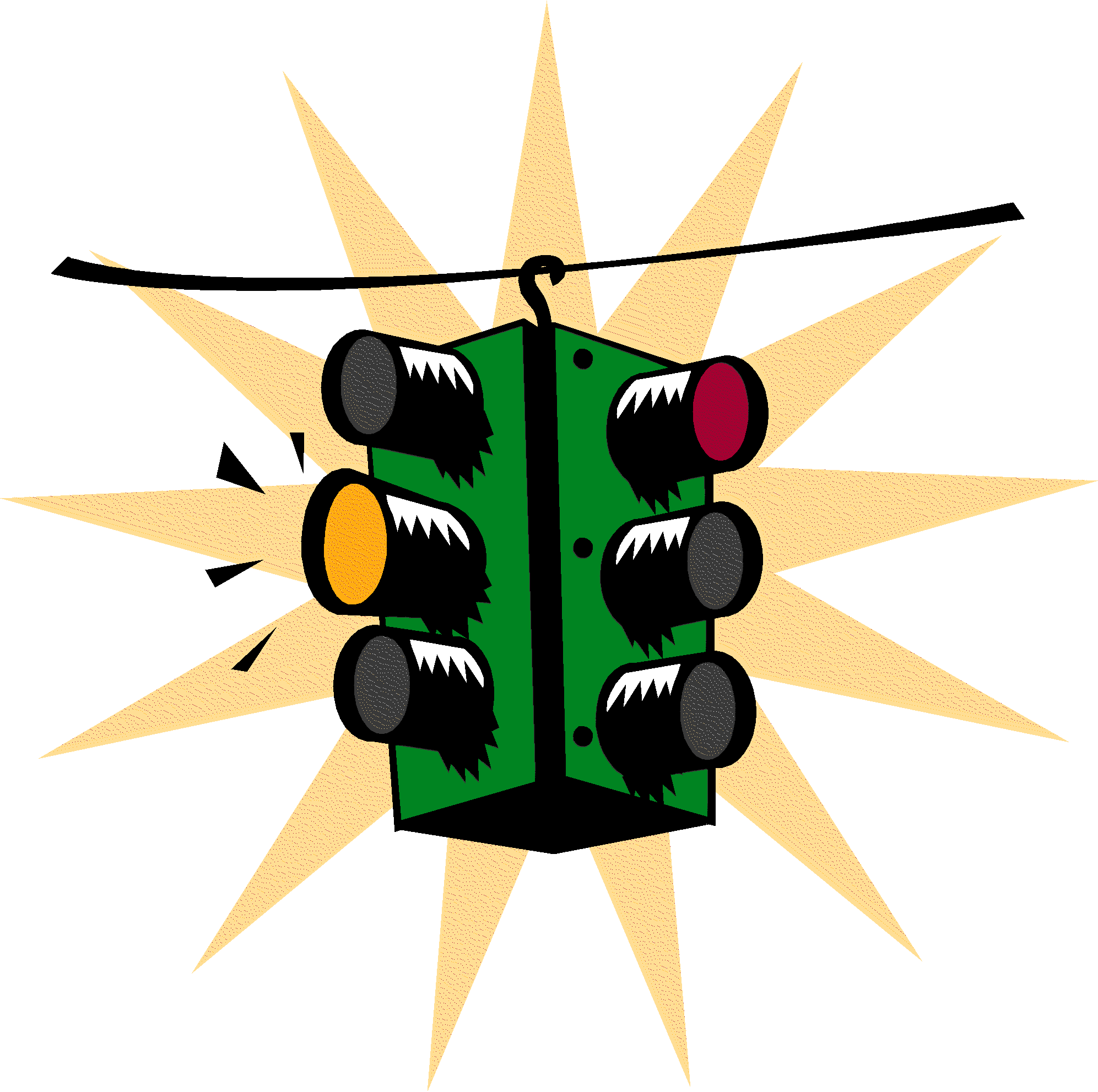 Dans la liste des taux, les valeurs qui s’affichent dans les colonnes taux salarial et taux patronal, sont celles de la dernière ligne renseignée dans le cadre " historique des taux " de la partie droite.
Dans la liste des taux, les valeurs qui s’affichent dans les colonnes taux salarial et taux patronal, sont celles de la dernière ligne renseignée dans le cadre " historique des taux " de la partie droite.
![]()
Vous disposez de 99.999 zones pour créer différents montants utilisables dans les paramétrages de libellés et des règles de calcul des salaires de base.
Les montants crées sont communs à tous les dossiers, il convient donc de leur donner un intitulé clair.
Chaque montant est caractérisé par :
Un numéro
Un " libellé ": intitulé du montant sur un maximum de 30 caractères alpha-numériques
Une valeur
Pour chaque montant créé, il y a sur la droite, la possibilité de suivre l’historique, en précisant les dates d’application des modifications.
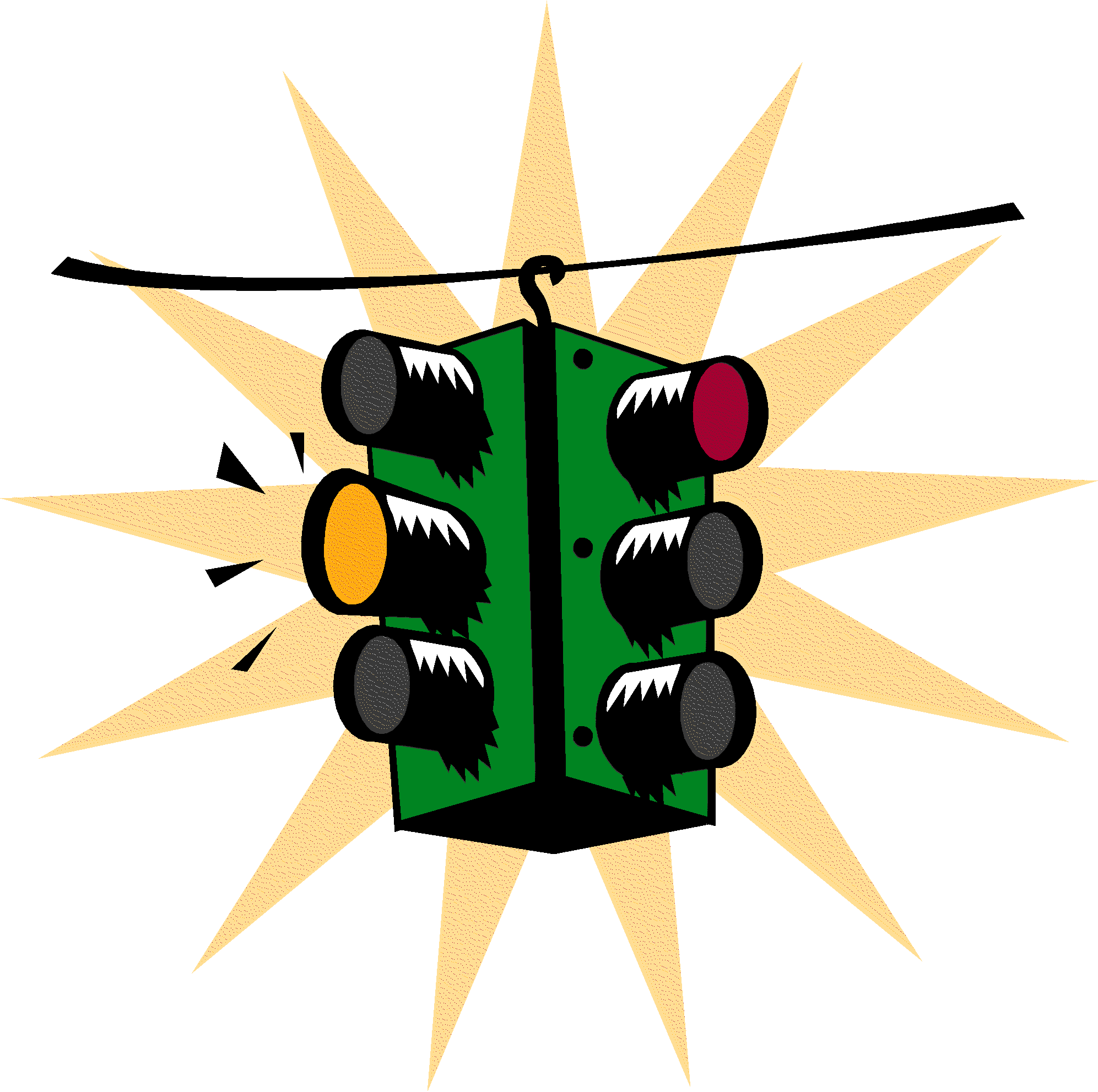 Dans la liste des montants, les montants qui s’affichent dans la colonne " valeur du montant " sont ceux de la dernière ligne renseignée dans le cadre " historique des valeurs " de la partie droite.
Dans la liste des montants, les montants qui s’affichent dans la colonne " valeur du montant " sont ceux de la dernière ligne renseignée dans le cadre " historique des valeurs " de la partie droite.
![]()
Dans Cegid Quadra Paie, 4 absences natives sont créées par défaut.
Il est possible de créer d’autres absences : congés sans solde, absence injustifiée, absence mariage…..
Une absence est caractérisée par :
un numéro
un type, qui correspond au libellé qui apparaîtra sur le bulletin
travail effectif : colonne qui n’est plus exploitée
Travail effectif CP : ce paramètre est exploité dans le cas d'une sortie de salarié avec recalcul de l'indemnité de CP : les absences assimilées à du "travail effectif CP" sont prises en compte pour le calcul du brut CP et du SETP de Fillon.
- les types d'absences "natifs" 1,2 et 10 de Cegid Quadra Paie sont pré paramétrés avec la coche "Travail effectif CP"
- les types d'absences "utilisateur" sont à paramétrer librement.
Assimilé Congés Payés : cette colonne est exploitée dans le tableau de bord pour la ligne " Congés "
Toutes les lignes d’absences sont déduites des heures travaillées.
Pour les types d'absences créées par l'utilisateur, il convient de donner le code absence DADS-U correspondant en le sélectionnant dans la liste affichée par <F4>.
![]()
|
Raz heures sup |
Si cette case est cochée, lors de l’ouverture des bulletins d’un mois, le nombre des heures supplémentaires du mois précédent n’est pas repris |
|
Raz commentaires |
Si cette case est cochée, lors de l’ouverture des bulletins d’un mois, les commentaires du mois précédent ne sont pas repris |
|
H . Sup. / Cassation |
Cette option concerne la valorisation des absences. La cour de cassation préconise, de tenir compte des heures supplémentaires pour valoriser le taux horaire absence.
taux horaire absence = ( Sal. de base + Heures supp.) / Heures théoriques
taux horaire absence = taux horaire normal |
|
H. Théo. / H. Trav. |
Cette option concerne l’affichage sur le bulletin. Les heures théoriques correspondent au produit du nombre de jours travaillés par l’horaire quotidien.
|
|
DUCS en Euro |
Case utilisée lorsque les dossiers étaient gérés en francs |
|
Réouverture automatique des bulletins |
Si la case est cochée, le bulletin du mois suivant est automatiquement créé, il est bien sur possible de le modifier ensuite en saisie bulletins |
|
Afficher les gains négatifs sous forme de retenue |
Option qui ne s’applique qu’aux libellés de type " B " . Si cette case est cochée, les " primes " négatives sont affichées en positif sur la gauche de la colonne " montant salarial " comme les absences et autres retenues. |
|
Saisie des CP et Abs sur le bulletin en mode planning |
Si vous souhaitez enregistrer les congés et absences sur calendrier, cochez cette option qui s'active "par défaut" pour l'ensemble des dossiers. Pour aménager un dossier, renseignez le cadre "Saisie mode planning des CP et Abs" dans les constantes entreprise, onglet "Calcul bulletin". |
|
Filtre présence sur les listes employés |
Cette option permet de pré sélectionner, pour certains traitements, les employés présents sur la période. Les traitements concernés sont les suivants :
|
|
Utiliser l'adresse de l'expert définie dans QuadraClient pour les éditions (à la place du déclarant TDS) |
Cette option permet de reprendre sur le bordereau d'envoi des bulletins, l'adresse de l'expert-comptable rattaché au dossier client, au chapitre "Intervenants" de QuadraClient. Si l'expert n'est pas précisé, l'adresse du déclarant TDS est utilisée. |
|
Sirets organismes collecteurs Ducs-Edi |
Au niveau URSSAF et ASSEDIC il n’y a qu’un seul organisme qui collecte les DUCS EDI et les transfert aux organismes concernés. Il faut donc renseigner le Siret de ces organismes qui sont : pour l’URSSAF : celui de votre région pour l’ASSEDIC :H02S000DUCS |
|
Envoi des DUCS-EDI par JeDeclare.com et n° de compte |
Pour un envoi des DUCS-EDI par JeDeclare il convient de cocher la case et de préciser le numéro de compte qui a été délivré par le portail |
|
Adresses e-mail pour l’envoi des DUCS EDI |
Renseigner les adresses des 3 Organismes de Protection Sociale chargés de collecter les DUCS EDI, elles sont communiquées au cours de la procédure de qualification. |
|
Taux indemnités intempéries |
Cette option permet de choisir la méthode de valorisation des absences et indemnités intempéries. Taux horaire absence : l’absence est valorisée au taux horaire absence Taux horaire normal : l’absence est valorisée au taux horaire normal Méthode mixte : l’absence est valorisée au taux horaire absence |
|
Choix du nom de l’archive bulletin |
Si vous disposez de la licence GED (Gestion Electronique de Documents) ( pour l’archivage en particulier ) vous pouvez choisir le format du nom des archives bulletins Nom court : les 4 premiers caractères du n° employé suivi de MMAA Nom long : le n° employé suivi de MMAA |
![]()
C’est une liste dans laquelle il convient de renseigner les taux particuliers de cotisation à l’URSSAF pour les contrats bénéficiant d’exonérations.
|
Temps partiel Apprenti CES CEC, CRE, CIE, Contrat Qualification, 1ier salarié (avant 01/01/2002) |
12,39 % 0,10 % 6,55 % 6,65 % 6,65 % |
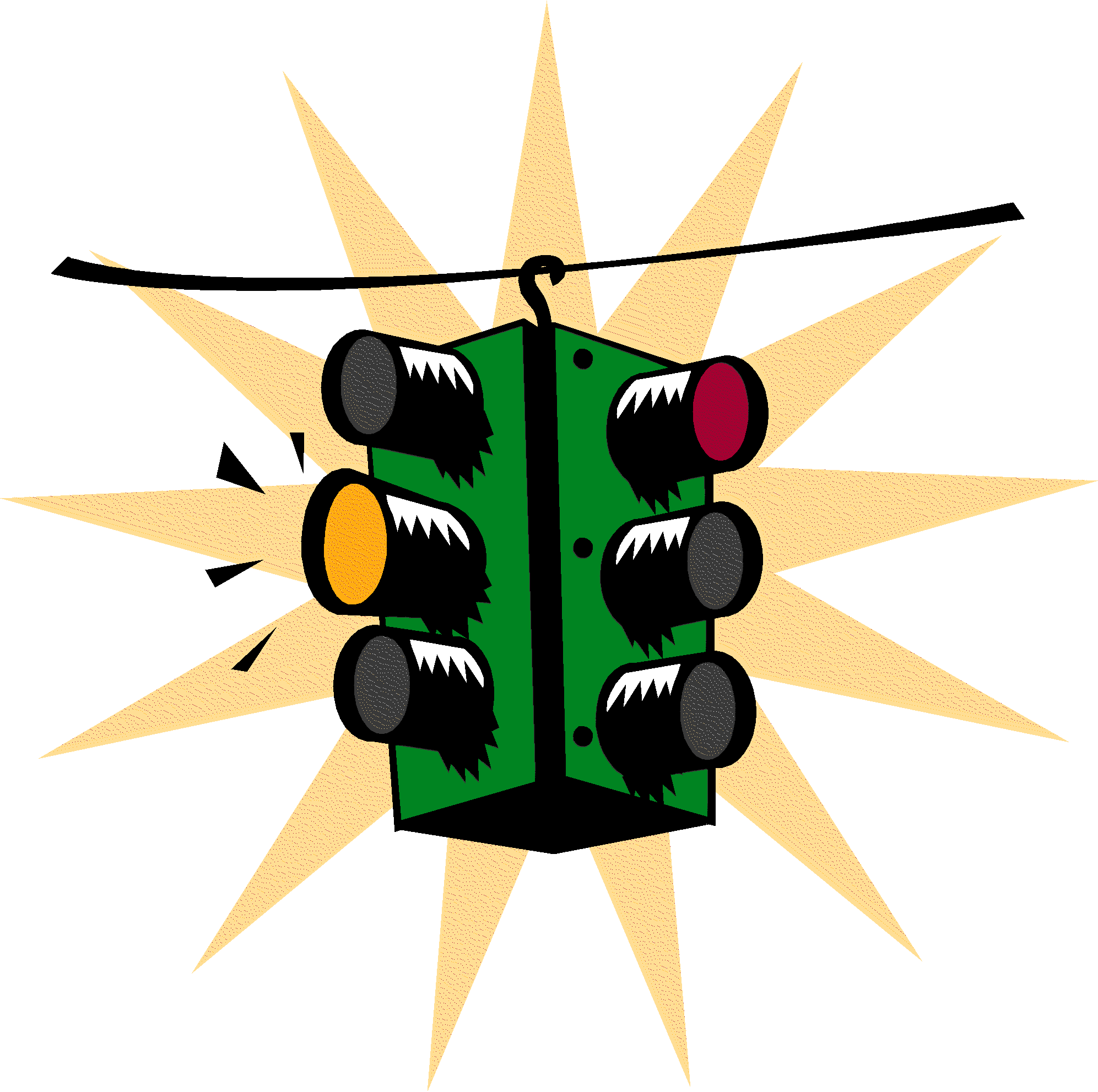 Les salariés qui ont conclu après le 1ier janvier 2002, un contrat de qualification ou un CIE ou un contrat de 1ier salarié, ne bénéficient d’aucune exonération URSSAF, ils ne sont donc pas considérés comme des cas particuliers URSSAF.
Les salariés qui ont conclu après le 1ier janvier 2002, un contrat de qualification ou un CIE ou un contrat de 1ier salarié, ne bénéficient d’aucune exonération URSSAF, ils ne sont donc pas considérés comme des cas particuliers URSSAF.
Pour les salariés bénéficiant d’un de ces contrats, il est nécessaire, dans la fiche employé, définition de l’emploi (1) de cocher la case " Cas part. Sécu " et de renseigner le numéro du taux applicable au salarié.
Cette information ne sera reprise que lors de l’élaboration de la DADS
![]()
Ce choix permet d'éditer les constantes nationales.
Renseignez un nombre d'exemplaires et sélectionnez une imprimante dans la liste affichée par <F4>.
Cliquez sur le bouton <Lancer> pour lancer l'impression.
![]()
Cegid Quadra Paie propose une liste des conventions collectives nationales avec leur numéro de brochure.
Il est possible de modifier un intitulé et d’ajouter des conventions collectives.
La liste enrichie est ensuite proposée dans le paramétrage dossier / établissement dans la liste affichée par F4 dans l’onglet 5-Conv. Collectives.
![]()
Dans le cadre d'une gestion multi dossiers (contexte Cegid Quadra Expert par exemple), il est possible de définir un shéma commun de transfert comptable qui pourra s'appliquer à tout ou partie des dossiers.
Afin de faciliter les paramétrages, Cegid Quadra Paie permet de saisir " les affectations comptables par défaut " dans les constantes nationales. Une fois les affectations renseignées, lors de la création d’un établissement il est possible de récupérer ces paramétrages.
|
Code journal de paie : |
Renseigner le code du journal comptable dans lequel les écritures de salaires doivent être générées |
|
Code journal de banque |
Renseigner le code du journal dans lequel les écritures de règlement des salaires et acomptes doivent être générées |
|
Code nature analytique Code centre analytique |
Renseigner ces zones si vous désirez que toutes les écritures de l’établissement soient affectées à une même subdivision analytique comptable |
|
Comptes de tiers |
Lors des transferts en comptabilité, au niveau des numéros de comptes, plusieurs solutions sont possibles :
S à SSSS : pour un compte par service (ex : 4210SSSS) |
|
Prendre le code service de l’employé dans les masques de compte |
Cocher cette case si vous voulez que dans les comptes de charges qui sont codifiés avec une expression joker de type " S " à " SSSS ", le code service repris soit celui de la fiche employé – Définition de l’emploi (1). |
|
Tableau des comptes de charges |
Renseigner les numéros des comptes de charges/compte de tiers/compte de produit dans lesquels les écritures de paie doivent être générées lors du transfert des écritures en comptabilité Une zone grisée indique une zone non accessible La barre d'état permet d'accéder à l'ensemble de la liste |